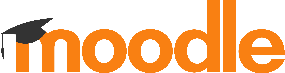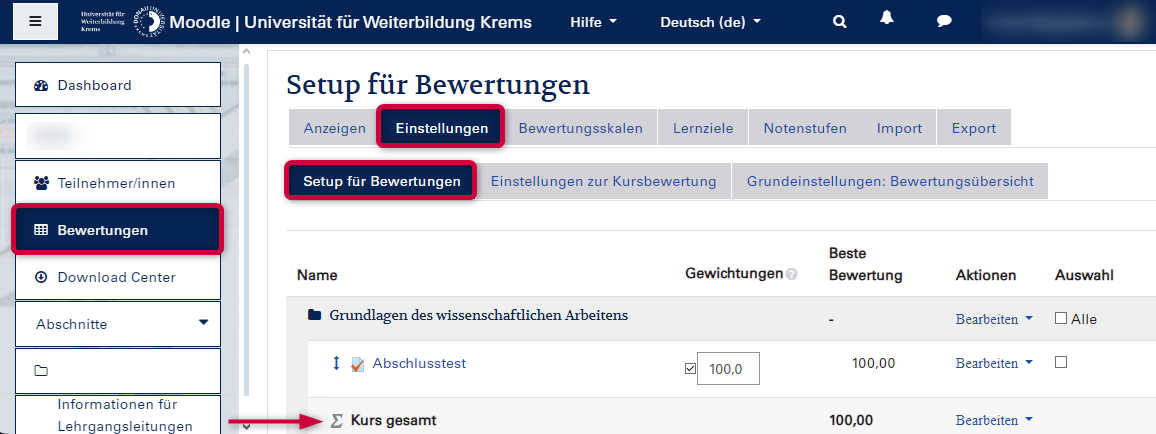| Aura - Tab Group |
|---|
| settings | {"generalSettings":{"tabSpacing":0,"tabWidth":100,"tabHeight":55,"direction":"horizontal"},"activeSettings":{"backgroundColor":{"color":"#052453"},"text":{"fontSize":16,"color":"#f3f3f3","textAlign":"left","fontWeight":"bold"},"border":{"top":false,"left":false,"right":false,"bottom":true,"width":3,"style":"solid","color":"#052453"}},"inactiveSettings":{"backgroundColor":{"color":"#f3f3f3"},"text":{"fontSize":18,"color":"#052453","textAlign":"left","fontWeight":"normal"}},"contentSettings":{"padding":{"top":25,"right":25,"bottom":25,"left":25},"backgroundColor":{"color":"#ffffff"},"boxShadow":{"shadows":[{"color":"rgba(0, 0, 0, 0.2)","x":0,"y":1,"blur":6,"spread":0},{"color":"rgba(0, 0, 0, 0.4)","x":0,"y":12,"blur":4,"spread":-10}]}},"hoverSettings":{"backgroundColor":{"color":"#dfe1e6"},"text":{"fontSize":18,"color":"#091e42","textAlign":"left","fontWeight":"lighter"}}} |
|---|
| tab | 1 |
|---|
|
| Aura - Tab |
|---|
| icon | faUserCog |
|---|
| title | Profil & Zugang |
|---|
|
| Aura - Title |
|---|
| color | #052453 |
|---|
| textAlign | left |
|---|
| fontSize | 24 |
|---|
| lineHeight | 24 |
|---|
| cloudText | Demo Title |
|---|
| tag | p |
|---|
| fontWeight | normal |
|---|
| Wie erhalte ich Zugang zu Moodle? |
Für neue Personen, die noch keinen Zugang zu Moodle haben, muss zuerst zentral durch den Tech Support ein neuer User-Account eingerichtet werden. Dafür wird eine E-Mail von der Lehrgangsleitung oder Organisationsassistenz an tech.support@donau-uni.ac.at mit folgenden Angaben geschickt: • Vorname • Familienname • E-Mail-Adresse Nach der Registrierung werden vom Tech Support als Bestätigung der Anmeldename und das Kennwort per Email an den/die Antragsteller/in zurückgeschickt. Achtung: Teilnehmer_innen erhalten keine automatische Anmeldebestätigung.
In manchen Departments gibt es Useradmins, die zum Anlegen von neuen Personen berechtigt sind. Bitte fragen Sie in Ihrem Department nach. Wenn für mehrere Personen ein Moodle-Zugang eingerichtet werden soll, ist folgende Excel-Vorlage zu verwenden und an die E-Mail-Adresse tech.support@donau-uni.ac.at zu schicken.
Hinweise: • Ohne gültige E-Mail-Adresse kann kein Zugang eingerichtet werden. • Die Anmeldedaten samt allen weiteren persönlichen Angaben bleiben während des gesamten Studiums an der UWK erhalten und ändern sich auch nicht bei An- oder Abmeldungen zu einzelnen Lehrgängen. • Das Anlegen eines User-Accounts alleine berechtigt noch nicht zum Zugang zu Moodle-Kursen.
| Aura - Title |
|---|
| color | #052453 |
|---|
| textAlign | left |
|---|
| fontSize | 24 |
|---|
| lineHeight | 24 |
|---|
| cloudText | Demo Title |
|---|
| tag | p |
|---|
| fontWeight | normal |
|---|
| Wie kann ich mein Profil überarbeiten? |
Hinweis: Da Ihr Profil von anderen Personen eingesehen werden kann, sollten Sie keine sensiblen Daten hinterlegen und nur angeben, was Sie mit anderen teilen möchten! Sie können Ihr Profil ganz einfach selbst bearbeiten und folgende Einstellungen vornehmen: - Nutzerbild hochladen
- Kennwort ändern
- Eine Beschreibung von sich hinzufügen
- Optionale Einträge (Geburtsdatum, Wohnort, Interessen …)
Schritt 1:
Klicken Sie auf Ihren Namen. Es öffnet sich ein Menü. Klicken Sie nun auf Profil.
Schritt 2:
Es öffnet sich ein neues Fenster. Klicken Sie auf Profil bearbeiten.
Schritt 3:
Bearbeiten Sie nun Ihr Profil und laden Sie ein Profilfoto hoch. Klicken Sie anschließend auf Profil aktualisieren, um die Änderungen zu speichern.
| Aura - Title |
|---|
| color | #052453 |
|---|
| textAlign | left |
|---|
| fontSize | 24 |
|---|
| lineHeight | 24 |
|---|
| cloudText | Demo Title |
|---|
| tag | p |
|---|
| fontWeight | normal |
|---|
| Wie kann ich mein Passwort ändern? |
Über Ihre Profil-Einstellungen lässt sich das Passwort jederzeit ändern:
 Image Added Image Added
Wenn Sie das Passwort vergessen haben, können Sie es unter folgendem Link selbst zurücksetzen: | Aura - Button |
|---|
| elevation | flat |
|---|
| outlined | outlined |
|---|
| borderRadius | 2 |
|---|
| color | #FFFFFF |
|---|
| size | small |
|---|
| background | #091e42 |
|---|
| iconPosition | right |
|---|
| hrefTarget | _blank |
|---|
| hrefType | link |
|---|
| href | https://moodle.donau-uni.ac.at/login/forgot_password.php |
|---|
| label | Passwort vergessen |
|---|
| alignment | left |
|---|
|
Hinweis:
Sollten Sie sowohl den Anmeldenamen als auch die E-Mail-Adresse vergessen haben, wenden Sie sich bitte an den Tech Support unter tech.support@donau-uni.ac.at.
|
| Aura - Tab |
|---|
| icon | faMailBulk |
|---|
| title | Benachrichtigungen |
|---|
|
| Aura - Title |
|---|
| color | #052453 |
|---|
| textAlign | left |
|---|
| fontSize | 24 |
|---|
| lineHeight | 24 |
|---|
| cloudText | Demo Title |
|---|
| tag | p |
|---|
| fontWeight | normal |
|---|
| Welche Benachrichtigungen erhalte ich von Moodle? |
Häufig erhält man Benachrichtigungen, wenn... - Man eine private Nachricht per Chat erhält. (Standardmäßig aktiviert).
- Eine Bewertung auf eine Aufgabe erhält oder eine Abgabe von Studierenden hochgeladen wird. (kann von der bewertenden Person für jede Aufgabe individuell eingestellt werden).
- Ein Forumsbeitrag geteilt wird. (kann auf Forumsebene eingestellt werden).
| Aura - Title |
|---|
| color | #052453 |
|---|
| textAlign | left |
|---|
| fontSize | 24 |
|---|
| lineHeight | 24 |
|---|
| cloudText | Demo Title |
|---|
| tag | p |
|---|
| fontWeight | normal |
|---|
| Warum erhalte ich keine E-Mailbenachrichtigungen bei Forumsbeiträgen? |
Das kann unterschiedliche Ursachen haben: - Abo nicht richtig eingestellt: Beim Forum kann festgelegt werden, wie das Abonnement funktionieren soll. Ist beispielsweise "Optional" eingestellt, müssen Teilnehmende aktiv das Abo aktivieren. Deshalb empfiehlt es sich, das Abo auf "Verbindliches Abo" einzustellen, wenn alle Teilnehmenden Benachrichtigungen erhalten sollen.
| Aura - Button |
|---|
| elevation | flat |
|---|
| outlined | outlined |
|---|
| borderRadius | 2 |
|---|
| color | #FFFFFF |
|---|
| size | small |
|---|
| background | #091e42 |
|---|
| iconPosition | left |
|---|
| hrefTarget | _blank |
|---|
| hrefType | link |
|---|
| href | https://docs.moodle.org/400/de/Forum_konfigurieren#Abonnement_und_Tracking |
|---|
| label | Forum konfigurieren |
|---|
| alignment | left |
|---|
|
- Rolle: Manager_innen erhalten keine Benachrichtigungen über neue Beiträge oder Antworten in Foren. Hier empfiehlt es sich, zusätzlich zur Manager-Rolle die Teacher-Rolle zu vergeben.
- Voraussetzungen & Sichtbarkeit überprüfen: Wenn Voraussetzungen beim Forum hinterlegt worden sind, kann es sein, dass manche Personen keine Benachrichtigungen erhalten (Non-editing-teacher / Studierende).
- Systembenachrichtigungen wurden deaktiviert: In den Einstellungen können Sie festlegen, welche Benachrichtigungen Sie erhalten möchten.
| Aura - Button |
|---|
| elevation | flat |
|---|
| outlined | outlined |
|---|
| borderRadius | 2 |
|---|
| color | #FFFFFF |
|---|
| size | small |
|---|
| background | #091e42 |
|---|
| iconPosition | left |
|---|
| hrefTarget | _blank |
|---|
| hrefType | link |
|---|
| href | https://docs.moodle.org/310/de/Einstellungen_f%C3%BCr_Mitteilungen |
|---|
| label | Benachrichtigungen vewalten |
|---|
| alignment | left |
|---|
|
|
| Aura - Tab |
|---|
| icon | faFacebookMessenger |
|---|
| title | Kommunikation |
|---|
|
| Aura - Title |
|---|
| color | #052453 |
|---|
| textAlign | left |
|---|
| fontSize | 24 |
|---|
| lineHeight | 24 |
|---|
| cloudText | Demo Title |
|---|
| tag | p |
|---|
| fontWeight | normal |
|---|
| Wofür kann man das Forum nutzen? |
Für Foren gibt es viele kommunikative Einsatzmöglichkeiten: - Ankündigungen
- Diskussionen, Fragen
- Austausch innerhalb von Gruppen
- Austausch von Lehrenden in Kursen (verborgenes Forum)
Foren können auch didaktisch genutzt werden:
- Aufgabenstellungen werden in Foren erledigt
- Peer-Feedback
- Vertiefung zu einem Thema
- Gemeinsames Brainstorming
Es besteht auch die Möglichkeit, für Forenbeiträge Punkte zu vergeben und zu bewerten.
| Aura - Button |
|---|
| elevation | flat |
|---|
| outlined | outlined |
|---|
| borderRadius | 2 |
|---|
| color | #FFFFFF |
|---|
| size | small |
|---|
| background | #091e42 |
|---|
| iconPosition | right |
|---|
| hrefTarget | _blank |
|---|
| hrefType | link |
|---|
| href | https://docs.moodle.org/310/de/Forum |
|---|
| label | Weitere Infos |
|---|
| alignment | left |
|---|
|
| Aura - Title |
|---|
| color | #052453 |
|---|
| textAlign | left |
|---|
| fontSize | 24 |
|---|
| lineHeight | 24 |
|---|
| cloudText | Demo Title |
|---|
| tag | p |
|---|
| fontWeight | normal |
|---|
| Wie kann man Studierende im Moodle-Kurs einbeziehen? |
In Moodle-Kursen gibt es eine Vielzahl an Aktivitäten. Diese ermöglichen Ihnen, Studierende zu aktivieren, zu motivieren und den Lernerfolg zu steigern. Essentiell dabei sind: 1) Eine klare Aufgabenstellung Was ist das Ziel dieser Aufgabe? Was sollen die Studierenden bis wann wie machen? 2) Eine transparente Bewertung Aus welchen Elementen setzt sich die Note zusammen? Was ist zu tun, um eine positive Bewertung im Kurs zu erreichen?
Dabei kann zwischen Aktivitäten mit mehr Betreuungsaufwand und Aktivitäten mit wenig Betreuungsaufwand unterschieden werden. Ein Beispiel für eine Aktivität mit mehr Betreuungsaufwand kann beispielsweise das Forum sein: Hier können sich Studierende zu einem Thema austauschen, diskutieren oder sich gegenseitig Feedback geben. Forumsbeiträge können auch mit einer konkreten Aufgabenstellung und einer Bewertung verknüpft werden. Lehrende sollten hier immer wieder die Diskussion mitverfolgen, wenn nötig anregen, Hinweise und Feedback geben.
Aktivitäten mit wenig Betreuungsaufwand sind beispielsweise das Glossar, Self-Checks (Moodle-Test, dessen Bewertung nicht in die Note einfließt) oder H5P-Aktivitäten Das Glossar wird in Moodle-Kursen oft wie ein Lexikon oder ein Wörterbuch genutzt. Studierende können es im Kurs selbst gemeinsam als Teil einer Übung anlegen und später wieder darauf zugreifen. Studierende sammeln dabei Fachbegriffe zu einem bestimmten Thema und erklären diese. Andere Personen im Kurs können die Beiträge ergänzen oder kommentieren. Das kann als Vor- und Nachbereitung oder als Vertiefung genutzt werden. Auch hier kann eine Bewertung hinterlegt werden.
| Aura - Button |
|---|
| elevation | flat |
|---|
| outlined | outlined |
|---|
| borderRadius | 2 |
|---|
| color | #FFFFFF |
|---|
| size | small |
|---|
| background | #091e42 |
|---|
| iconPosition | right |
|---|
| hrefTarget | _blank |
|---|
| hrefType | link |
|---|
| href | https://eledia.de/docs/media/Moodle2ToolGuide_v2_de.pdf |
|---|
| label | Moodle-Werkzeuge für Lehrende |
|---|
| alignment | left |
|---|
|
|
| Aura - Tab |
|---|
| icon | faPencilAlt |
|---|
| title | Tests & Prüfungen |
|---|
|
| Aura - Title |
|---|
| color | #052453 |
|---|
| textAlign | left |
|---|
| fontSize | 24 |
|---|
| lineHeight | 24 |
|---|
| cloudText | Demo Title |
|---|
| tag | p |
|---|
| fontWeight | normal |
|---|
| Wie kann ich das Schummeln bei Online-Tests erschweren? |
Das Schummeln bei Online-Tests kann durch folgende Maßnahmen deutlich erschwert werden: - Webcam-Aufnahmen während des Tests.
| Aura - Button |
|---|
| elevation | flat |
|---|
| outlined | outlined |
|---|
| borderRadius | 2 |
|---|
| color | #FFFFFF |
|---|
| size | small |
|---|
| background | #091e42 |
|---|
| iconPosition | right |
|---|
| hrefType | attachment |
|---|
| href | 133863715 |
|---|
| label | Anleitung: Webcamprüfung |
|---|
| alignment | left |
|---|
|
- Anlegen eines großen Fragenpools mit zufällig gewählten Fragen.
| Aura - Button |
|---|
| elevation | flat |
|---|
| outlined | outlined |
|---|
| borderRadius | 2 |
|---|
| color | #FFFFFF |
|---|
| size | small |
|---|
| background | #091e42 |
|---|
| iconPosition | right |
|---|
| hrefType | attachment |
|---|
| href | 133864835 |
|---|
| label | Anleitung: Fragepool anlegen |
|---|
| alignment | left |
|---|
|
| Aura - Title |
|---|
| color | #052453 |
|---|
| textAlign | left |
|---|
| fontSize | 24 |
|---|
| lineHeight | 24 |
|---|
| cloudText | Demo Title |
|---|
| tag | p |
|---|
| fontWeight | normal |
|---|
| Welche Fragetypen gibt es in Moodle? |
Im Moodle-Test stehen Ihnen verschiedene Fragetypen zur Verfügung. Hier finden Sie eine Übersicht von häufig verwendeten Fragetypen in Moodle: |
| #f3f3f3"},"text":{"fontSize":18,"color":"#052453","textAlign":"left","fontWeight":"normal"}},"contentSettings":{"padding":{"top":25,"right":25,"bottom":25,"left":25},"backgroundColor":{"color":"#ffffff"},"boxShadow":{"shadows":[{"color":"rgba(0, 0, 0, 0.2)","x":0,"y":1,"blur":6,"spread":0},{"color":"rgba(0, 0, 0, 0.4)","x":0,"y":12,"blur":4,"spread":-10}]}},"hoverSettings":{"backgroundColor":{"color":"#dfe1e6"},"text":{"fontSize":18,"color":"#091e42","textAlign":"left","fontWeight":"lighter"}}} | tab | 1 |
|---|
| Aura - Tab |
|---|
| | Aura - Title |
|---|
| color | #052453 |
|---|
| textAlign | left |
|---|
| fontSize | 24 |
|---|
| lineHeight | 24 |
|---|
| cloudText | Demo Title |
|---|
| tag | h1 |
|---|
| fontWeight | normal |
|---|
| Wie kann ich mein Profil überarbeiten? |
Sie können Ihr Profil ganz einfach selbst bearbeiten und folgende Einstellungen vornehmen: - Nutzerbild hochladen
- Kennwort ändern
- Eine Beschreibung von sich hinzufügen
- Optionale Einträge (Geburtsdatum, Wohnort, Interessen …)
Schritt 1:
Klicken Sie auf Ihren Namen. Es öffnet sich ein Menü. Klicken Sie nun auf Profil.
Schritt 2:
Es öffnet sich ein neues Fenster. Klicken Sie auf Profil bearbeiten.
Schritt 3:
Bearbeiten Sie nun Ihr Profil und laden Sie ein Profilfoto hoch. Klicken Sie anschließend auf Profil aktualisieren, um die Änderungen zu speichern. | Aura - Title |
|---|
| color | #052453 |
|---|
| textAlign | left |
|---|
| fontSize | 24 |
|---|
| lineHeight | 24 |
|---|
| cloudText | Demo Title |
|---|
| tag | h1 |
|---|
| fontWeight | normal |
|---|
| Wie kann ich mein Passwort ändern? |
Über Ihre Profil-Einstellungen lässt sich das Passwort jederzeit ändern:  Image Removed Image Removed
Bei Vergessen des Passwortes können Sie es unter folgendem Link selbst zurücksetzen: - Multiple Choice / Single Choice: Es stehen eine oder mehrere Antwortmöglichkeiten zur Verfügung.
| Aura - Button |
|---|
| elevation | flat |
|---|
| outlined | outlined |
|---|
| borderRadius | 2 |
|---|
| color | #FFFFFF |
|---|
| size | small |
|---|
| background | #091e42 |
|---|
| iconPosition | right |
|---|
| hrefTarget | _blank |
|---|
| hrefType | link |
|---|
| href | https://docs.moodle.org/310/de/Fragetyp_Multiple-Choice |
|---|
| label | Multiple Choice Fragen |
|---|
| alignment | left |
|---|
|
- Freitext: Eine Frage soll mit einem freiformulierten Text beantwortet werden. Hier ist keine automatische Überprüfung möglich. Die Fragen müssen also manuell geprüft werden.
| Aura - Button |
|---|
| elevation | flat |
|---|
| outlined | outlined |
|---|
| borderRadius | 2 |
|---|
| color | #FFFFFF |
|---|
| size | small |
|---|
| background | #091e42 |
|---|
| iconPosition | right |
|---|
| hrefTarget | _blank |
|---|
| hrefType | link |
|---|
| href | https://docs.moodle.org/310/de/Fragetyp_Freitext |
|---|
| label | Freitextfragen |
|---|
| alignment | left |
|---|
|
- Kurzantwort: Als Antwort auf eine Frage muss eine kurze Antwort eingegeben werden.
| Aura - Button |
|---|
| elevation | flat |
|---|
| outlined | outlined |
|---|
| borderRadius | 2 |
|---|
| color | #FFFFFF |
|---|
| size | small |
|---|
| background | #091e42 |
|---|
| iconPosition | right |
|---|
|
| | hrefTarget | _blank |
|---|
| hrefType | link |
|---|
| href | https://docs.moodle. |
|---|
|
donau-uni.ac.at/login/forgot_password.php| org/310/de/Fragetyp_Kurzantwort | | label |
|---|
|
Passwort vergessen Hinweis:
Sollten Sie sowohl den Anmeldenamen und die E-Mail-Adresse vergessen haben, wenden Sie sich bitte an den Tech Support unter tech.support@donau-uni.ac.at. | Aura - Tab |
|---|
| icon | faMailBulk |
|---|
| title | Benachrichtigungen |
|---|
| - Lückentext: Es kann eingestellt werden, ob die Lücken aus einer Liste mit vorgegebenen Antworten (Zuordnung) oder durch Eingabe eines Wortes bzw. einer Zahl gefüllt werden soll.
| Aura - Button |
|---|
| elevation | flat |
|---|
| outlined | outlined |
|---|
| borderRadius | 2 |
|---|
| color | #FFFFFF |
|---|
| size | small |
|---|
| background | #091e42 |
|---|
| iconPosition | right |
|---|
| hrefTarget | _blank |
|---|
| hrefType | link |
|---|
| href | https://docs.moodle.org/310/de/Fragetyp_L%C3%BCckentext_(Cloze) |
|---|
| label | Lückentext (Text) |
|---|
| alignment | left |
|---|
|
| Aura - Title |
|---|
| color | #052453 |
|---|
| textAlign | left |
|---|
| fontSize | 24 |
|---|
| lineHeight | 24 |
|---|
| cloudText | Demo Title |
|---|
| tag | h1 |
|---|
| fontWeight | normal |
|---|
| Wie kann ich die E-Mailbenachrichtigungen von Moodle verwalten? |
In den Einstellungen können Sie festlegen, welche Benachrichtigungen Sie erhalten:| Aura - Button |
|---|
| elevation | flat |
|---|
| outlined | outlined |
|---|
| borderRadius | 2 |
|---|
| color | #FFFFFF |
|---|
| size | small |
|---|
| background | #091e42 |
|---|
| iconPosition |
|---|
|
left| right | | hrefTarget | _blank |
|---|
| hrefType | link |
|---|
| href | https://docs.moodle.org/310/de/ |
|---|
|
Einstellungenf%C3%BCr_Mitteilungen| L%C3%BCckentextauswahl | | label |
|---|
|
| Benachrichtigungen vewalten | | alignment | left |
|---|
| Aura - Tab |
|---|
| icon | faFacebookMessenger |
|---|
| title | Kommunikation |
|---|
| | Aura - Title |
|---|
| color | #052453 |
|---|
| textAlign | left |
|---|
| fontSize | 24 |
|---|
| lineHeight | 24 |
|---|
| cloudText | Demo Title |
|---|
| tag | h1 |
|---|
| fontWeight | normal |
|---|
| Wofür kann man das Forum nutzen? |
Für Foren gibt es viele kommunikative Einsatzmöglichkeiten: - Ankündigungen
- Diskussionen, Fragen
- Austausch innerhalb von Gruppen
- Austausch von Lehrenden in Kursen (verborgenes Forum)
Foren können auch didaktisch genutzt werden:
- Aufgabenstellungen werden in Foren erledigt
- Peer-Feedback
- Vertiefung zu einem Thema
- Gemeinsames Brainstorming
Es besteht auch die Möglichkeit, für Forenbeiträge Punkte zu vergeben und zu bewerten.| Lückentext (Auswahl) | | alignment | left |
|---|
|
- Zuordnung: Zuordnungsfragen werden durch Auswahl einer Antwort aus einem Drop-Down-Menü beantwortet. Nur eine Antwort kann richtig sein.
| Aura - Button |
|---|
| elevation | flat |
|---|
| outlined | outlined |
|---|
| borderRadius | 2 |
|---|
| color | #FFFFFF |
|---|
| size | small |
|---|
| background | #091e42 |
|---|
| iconPosition | right |
|---|
| hrefTarget | _blank |
|---|
| hrefType | link |
|---|
| href | https://docs.moodle.org/310/de/Fragetyp_Zuordnung |
|---|
| label | Zuordnungsfragen |
|---|
| alignment | left |
|---|
|
- Drag and Drop: Hier müssen Elemente in bestimmte Bereiche gezogen und abgelegt werden. Es gibt verschiedene Möglichkeiten, diesen Fragetyp zu gestalten: Drag and Drop auf Text, Bild oder Auswahlbereich.
| Aura - Button |
|---|
| elevation | flat |
|---|
| outlined | outlined |
|---|
| borderRadius | 2 |
|---|
| color | #FFFFFF |
|---|
| size | small |
|---|
| background | #091e42 |
|---|
| iconPosition | right |
|---|
| hrefTarget | _blank |
|---|
| hrefType | link |
|---|
| href | https://docs.moodle.org/310/de/ |
|---|
|
Forum| Fragetyp_Drag-and-Drop_auf_Bild | | label |
|---|
|
Weitere Infos| Drag & Drop (Bild) | | alignment | left |
|---|
|
pretty-title | | color | #052453 |
|---|
| textAlign | left |
|---|
| fontSize | 24 |
|---|
| lineHeight | 24 |
|---|
| cloudText | Demo Title |
|---|
| tag | h1 |
|---|
| fontWeight | normal |
|---|
| Wie kann man Studierende im Moodle-Kurs einbeziehen? | In Moodle-Kursen gibt es eine Vielzahl an Aktivitäten. Diese ermöglichen Ihnen, Studierende zu aktivieren, zu motivieren und den Lernerfolg zu steigern. Essentiell dabei sind: 1) Eine klare Aufgabenstellung Was ist das Ziel dieser Aufgabe? Was sollen die Studierenden bis wann wie machen? 2) Eine transparente Bewertung Aus welchen Elementen setzt sich die Note zusammen? Was ist zu tun, um eine positive Bewertung im Kurs zu erreichen? Dabei kann zwischen Aktivitäten mit mehr Betreuungsaufwand und Aktivitäten mit wenig Betreuungsaufwand unterschieden werden. Ein Beispiel für eine Aktivität mit mehr Betreuungsaufwand kann beispielsweise das Forum sein: Hier können sich Studierende zu einem Thema austauschen, diskutieren oder sich gegenseitig Feedback geben. Forumsbeiträge können auch mit einer konkreten Aufgabenstellung und einer Bewertung verknüpft werden. Lehrende sollten hier immer wieder die Diskussion mitverfolgen, wenn nötig anregen, Hinweise und Feedback geben. Aktivitäten mit wenig Betreuungsaufwand sind beispielsweise das Glossar, Self-Checks (Moodle-Test, dessen Bewertung nicht in die Note einfließt) oder H5P-Aktivitäten Das Glossar wird in Moodle-Kursen oft wie ein Lexikon oder ein Wörterbuch genutzt. Studierende können es im Kurs selbst gemeinsam als Teil einer Übung anlegen und später wieder darauf zugreifen. Studierende sammeln dabei Fachbegriffe zu einem bestimmten Thema und erklären diese. Andere Personen im Kurs können die Beiträge ergänzen oder kommentieren. Das kann als Vor- und Nachbereitung oder als Vertiefung genutzt werden. Auch hier kann eine Bewertung hinterlegt werden. | button |
|---|
| elevation | flat |
|---|
| outlined | outlined |
|---|
| borderRadius | 2 |
|---|
| color | #FFFFFF |
|---|
| size | small |
|---|
| background | #091e42 |
|---|
| iconPosition | right |
|---|
| hrefTarget | _blank |
|---|
| hrefType | link |
|---|
| href | https://docs.moodle.org/310/de/Fragetyp_Drag-and-Drop_Markierungen |
|---|
| label | Drag & Drop (Markierung) |
|---|
| alignment | left |
|---|
|
| Aura - Button |
|---|
| elevation | flat |
|---|
| outlined | outlined |
|---|
| borderRadius | 2 |
|---|
| color | #FFFFFF |
|---|
| size | small |
|---|
| background | #091e42 |
|---|
| iconPosition | right |
|---|
| hrefTarget | _blank |
|---|
| hrefType | link |
|---|
| href | https:// |
|---|
|
elediadedocsmedia/Moodle2ToolGuide_v2_de.pdf| de/Fragetyp_Drag-and-Drop_auf_Text | | label | Drag & Drop (Text) |
|---|
|
label | Moodle-Werkzeuge für Lehrende
| Aura - Tab |
|---|
| icon | faPencilAltfaCalculator |
|---|
| title | Tests & PrüfungenBewertung |
|---|
|
| Aura - Title |
|---|
| color | #052453 |
|---|
| textAlign | left |
|---|
| fontSize | 24 |
|---|
| lineHeight | 24 |
|---|
| cloudText | Demo Title |
|---|
| tag | h1p |
|---|
| fontWeight | normal |
|---|
| WieWo kannfindet ichman das Schummeln bei Online-Tests erschweren? |
Das Schummeln bei Online-Tests kann durch folgende Maßnahmen deutlich erschwert werden: - Webcam-Aufnahmen während des Tests
- Anlegen eines großen Fragenpools mit zufällig gewählten Fragen
| | Aura - Tab |
|---|
| icon | faUserCircle |
|---|
| title | Zugangsdaten |
|---|
| | Aura - Title |
|---|
| color | #052453 |
|---|
| textAlign | left |
|---|
| fontSize | 24 |
|---|
| lineHeight | 24 |
|---|
| cloudText | Demo Title |
|---|
| tag | h1 |
|---|
| fontWeight | normal |
|---|
| Wie erhalte ich Zugang zu Moodle? |
Für neue Personen, die noch keinen Zugang zu Moodle haben, muss zuerst zentral durch den Tech Support ein neuer User-Account eingerichtet werden. Dafür wird eine E-Mail von der Lehrgangsleitung oder Organisationsassistenz an tech.support@donau-uni.ac.at mit folgenden Angaben geschickt: • Vorname • Familienname • E-Mail-Adresse Nach der Registrierung werden vom Tech Support als Bestätigung der Anmeldename und das Kennwort per Email an den/die Antragsteller/in zurückgeschickt. Achtung: Teilnehmer/innen erhalten keine automatische Anmeldebestätigung. In manchen Departments gibt es Useradmins, die zum Anlegen von neuen Personen berechtigt sind. Bitte fragen Sie in Ihrem Department nach. Wenn für mehrere Personen ein Moodle-Zugang eingerichtet werden soll, ist folgende Excel-Vorlage zu verwenden und an die E-Mail-Adresse tech.support@donau-uni.ac.at zu schicken. Hinweise: • Ohne gültige E-Mail-Adresse kann kein Zugang eingerichtet werden. • Die Anmeldedaten samt allen weiteren persönlichen Angaben bleiben während des gesamten Studiums an der UWK erhalten und ändern sich auch nicht bei An- oder Abmeldungen zu einzelnen Lehrgängen. • Das Anlegen eines User-Accounts alleine berechtigt noch nicht zum Zugang zu Moodle-Kursen. Um zu einer Note in Moodle zu kommen, müssen alle Bewertungskriterien in Moodle abgebildet werden (entsprechend der Modulbeschreibung). Dazu gehören beispielsweise: Geben Sie bei jeder Aktivität, die der Leistungsüberprüfung gilt, die Bewertungskriterien an. Am Ende eines Kurses erhalten die Teilnehmer_innen eine Gesamtnote. Wo finde ich die Übersicht der Bewertungskriterien meines Moodle-Kurses?1. Navigieren Sie zu Bewertungen. 2. Klicken Sie auf Einstellungen. 3. Klicken Sie auf Setup für Bewertungen. Sie erhalten nun eine Übersicht über die Bewertungsbestandteile. Hier findet sich auch die Summe für den Kurs. 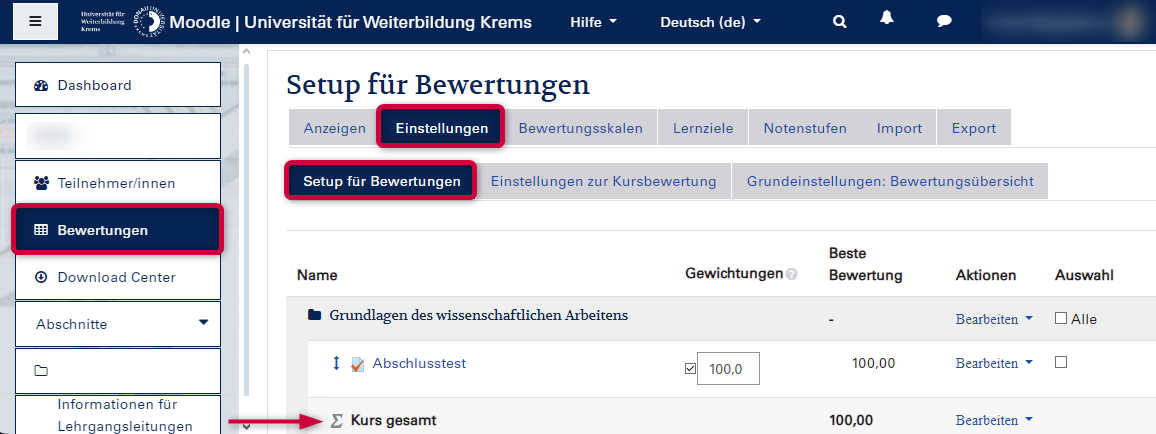 Image Added Image Added
Hinweis: Achten Sie dabei auf ein einheitliches Bewertungssystem und machen Sie die Bewertungskriterien für die Studierenden transparent. Wir empfehlen die Vergabe von Punkten für die einzelnen Teilleistungen. Kontrollieren Sie den Notenschlüssel und passen Sie diesen gegebenenfalls an.
|
| Aura - Tab |
|---|
| icon | faCogs |
|---|
| title | Administration |
|---|
|
| Aura - Title |
|---|
| color | #052453 |
|---|
| textAlign | left |
|---|
| fontSize | 24 |
|---|
| lineHeight | 24 |
|---|
| cloudText | Demo Title |
|---|
| tag | p |
|---|
| fontWeight | normal |
|---|
| Wie kann man einen Kurs sichern und wiederherstellen? |
Kurse können durch die Funktion Sicherung gespeichert und archiviert werden. Durch Wiederherstellen kann auf diese Sicherungskopie zurückgegriffen werden. | Aura - Button |
|---|
| elevation | flat |
|---|
| outlined | outlined |
|---|
| borderRadius | 2 |
|---|
| color | #FFFFFF |
|---|
| size | small |
|---|
| background | #091e42 |
|---|
| iconPosition | right |
|---|
| hrefTarget | _blank |
|---|
| hrefType | link |
|---|
| href | https://www.academic-moodle-cooperation.org/fileadmin/user_upload/p_aec/Cheat_Sheets/Sicherung_eines_Kurses-DE.pdf |
|---|
| label | Kurssicherung durchführen |
|---|
| alignment | left |
|---|
|
| | Aura - Tab |
|---|
|
| icon | faCogs |
|---|
title | Administration
| Aura - Title |
|---|
| color | #052453 |
|---|
| textAlign | left |
|---|
| fontSize | 24 |
|---|
| lineHeight | 24 |
|---|
| cloudText | Demo Title |
|---|
| tag | h1p |
|---|
| fontWeight | normal |
|---|
| Wie kann man einen Kurs sichern und wiederherstellen? |
Kurse können durch die Funktion Sicherung gespeichert und archiviert werden. Durch Wiederherstellen | Was ist die Kursabschlussverfolgung und wie kann ich diese nutzen? |
Die Kursabschlussverfolgung kann für folgende Szenarien genutzt werden:
1) Anzeigen des Fortschritts am Dashboard Achtung: Überprüfen Sie die Kriterien für den Kursabschluss! 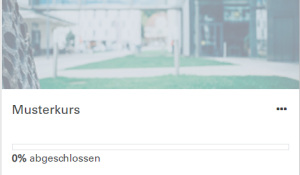 Image Added Image Added
2) Verknüpfen von Lernaktivitäten/Lernmaterialien mittels Aktivitätsabschluss Beispielsweise kann die nächste Aufgabe nur nach positivem Abschluss eines Self-Check-Quiz aufgerufen kann auf diese Sicherungskopie zurückgegriffen werden. | Aura - Button |
|---|
| elevation | flat |
|---|
| outlined | outlined |
|---|
| borderRadius | 2 |
|---|
| color | #FFFFFF |
|---|
| size | small |
|---|
| background | #091e42 |
|---|
| iconPosition | right |
|---|
| hrefTarget | _blank |
|---|
| hrefType | link |
|---|
| href | https://www.academic-moodle-cooperation.org/fileadmin/user_upload/p_aec/Cheat_Sheets/ |
|---|
|
Sicherungeines_Kurses
| Kurssicherung durchführen | alignment | left | Kursabschlussverfolgung nutzen |
|---|
| alignment | left |
|---|
|
|
|